How to hide apps, photos, and files on Android devices

Android端末のアプリや写真、その他のファイルを隠したい理由はたくさんあります。 例えば、母親に携帯電話を借りるときに見られたくない写真があるかもしれません。 個人情報を含んだプライベートな書類があるかもしれません。
理由が何であれ、携帯電話のコンテンツを隠すためのオプションはたくさんあります。
How to hide apps on any Android phone
どのブランドの携帯電話でも、以下の2つの方法でアプリを簡単に隠すことができます。
2つ目の方法は、使用しないプレインストールされたアプリを隠したり、使用していても自分以外に見られたくないアプリを隠したりするのに適しています。 システムアプリと呼ばれる、アンインストールできないプリインストールされたアプリにしか対応していません。
Nova Launcherを使う
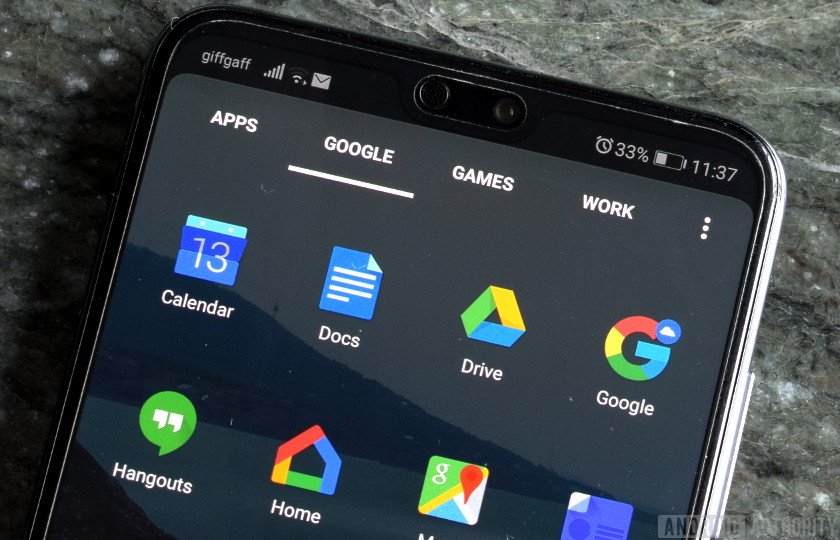
多くのAndroidランチャーでは、数回タップするだけでアプリを非表示にすることができます。 私たちがお勧めするのはNova Launcherで、たくさんの機能が搭載されており、驚くほど高速です。 唯一の問題は、無料版ではアプリを隠すことができないので、仕事をするためにはアプリのプライム版にアップグレードする必要があることです。
Playストアから「Nova Launcher Prime」をインストールしたら、それをスマホのデフォルトランチャーに設定します。
PlayストアからNova Launcher Primeをインストールしたら、携帯電話のデフォルトランチャーに設定します。 そして、App drawer > Hide appsに向かい、非表示にしたいアプリの横にあるボックスにチェックを入れます。 これで完了です!
ご安心ください、アプリが非表示になっても使用することができます。
Step-by-step instructions:
- Nova Launcher Prime をダウンロードします。
- デフォルトのランチャーとして設定します。
- 「App drawer」へ移動 > アプリを非表示にする。
- 非表示にしたいアプリの横にあるボックスにチェックを入れる。
- アプリを使用するには、アプリドロワーの検索ボックスにアプリ名を入力します。
アプリを非表示にする機能は、Nova Launcherが提供する数多くの機能の一つに過ぎないことを覚えておいてください。
Nova Launcher Primeに代わる無料のランチャーをお探しの場合は、Apex Launcherをお勧めします。
設定でアプリを無効にする

アプリを無効にすることで、アプリ ドロワーからアプリを削除/非表示にすることができますが、これはアプリを使用できなくなることも意味します。 ただし、この方法はシステムアプリ(携帯電話にプリインストールされていて削除できないアプリ)にしか使えません。
アプリを無効にするには、端末の設定から「Apps & notifications」を選択し、「すべてのアプリを見る」をタップします。 非表示にしたいアプリを見つけて開き、”Disable “に続いて “Disable app “をタップします。
Step-by-step instructions:
- 携帯電話の「設定」メニューを開きます。
- 「Apps & notifications」オプションを選択します。
- 「すべてのアプリを見る」をタップします。”
- 非表示にしたいアプリを見つけて開きます。
- 「無効にする」をタップし、続いて「アプリを無効にする」をタップします。
Samsung、OnePlus…のスマホでアプリを非表示にする方法
多くのスマホには、自分だけが見ることのできるアプリを非表示にできる機能が組み込まれています。
ここでは、すべてのブランドの説明はしませんが、Samsung、OnePlus、LG、Xiaomi、Huawei/honorの携帯電話での操作方法をご紹介します。 古いバージョンのAndroidを搭載した端末では、この機能が利用できない場合があります。
OnePlusのアプリを隠すには?

隠しスペース機能を使うと、OnePlusの携帯電話でアプリを隠すことができます。 アクセスするには、アプリドロワーを開いてから右にスワイプします。 そこから「+」アイコンをタップして、隠したいアプリを選択し、チェックマークをタップすれば完了です。
また、パスワード/指紋による保護を設定して、「Hidden Space」フォルダにアクセスできるのが自分だけであることを確認することもできます。
Step-by-step instructions:
- アプリドロワーを開きます。
- 右にスワイプして「Hidden Space」フォルダーにアクセスします。
- 右上の「+」アイコンをタップします。
- 非表示にしたいアプリを選択します。
- 右上のチェックマークをタップします。
Samsungの携帯電話でアプリを非表示にする方法

Samsungの携帯電話でアプリを非表示にするのは簡単です。 アプリドロワーを開き、右上のアイコン(縦に並んだ3つの点)をタップして、「ホーム画面の設定」を選択します。 次に、「アプリを隠す」オプションを探してタップすると、アプリのリストが画面に表示されます。
Step-by-step instructions:
- アプリドロワーを開きます。
- 右上のアイコンをタップします。
- 「ホーム画面の設定」オプションを選択します。
- 非表示にしたいアプリを選択します。
- 「適用」オプションをタップします。
Huaweiの携帯電話でアプリを非表示にする方法

Huawei/honorの携帯電話でアプリを非表示にするには、PrivateSpaceという機能を使用します。 これは、異なるアプリやファイルなどを備えた新しい「スペース」またはアカウントを携帯電話上に作成することができます。
まず最初に、PrivateSpaceを設定します。 設定」 >&> 「PrivateSpace」に進み、画面の指示に従います。 設定が完了したら、セットアップの際に選択した指紋認証システムで携帯電話のロックを解除し、隠したいアプリをダウンロードします。
ただし、あるスペースから別のスペースへアプリを転送することはできません。 つまり、アプリを隠すためには、メインスペースからアプリを削除し、プライベートスペースにダウンロードする必要があります。 少々面倒ですが、時間はかかりません。
Step-by-step instructions:
- 「設定」 >&> 「PrivateSpace」
- 画面の指示に従って「PrivateSpace」をセットアップします。
- 割り当てられた指紋で携帯電話のロックを解除し、PrivateSpaceにアクセスします。
- プライベートにしておきたいアプリをダウンロードします。
Xiaomiスマホでアプリを非表示にする方法

Xiaomiスマホでアプリを非表示にするには、まずこの機能を有効にする必要があります。 それには、「設定」>「アプリロック」を開き、右上の歯車アイコンをタップします。 次に、下にスクロールして「隠しアプリ」のオプションをオンにし、そのすぐ下にある「隠しアプリを管理」をタップします。 アプリのリストが表示されるので、あとは非表示にしたいアプリをタップするだけです。
隠しアプリにアクセスするには、ホーム画面でピンチアウトし、指紋でフォルダのロックを解除します。
Step-by-step instructions:
- 「設定」>アプリロックに移動し、歯車のアイコンをタップします。
- 「隠しアプリ」オプションをオンにします。
- 「隠しアプリを管理」オプションをタップします。
- 隠したいアプリを選択します。
LGの携帯電話でアプリを非表示にする方法

LGの携帯電話でアプリを非表示にするには、2つの方法があります。 前者はアプリドロワーを有効にしていない場合に使用し、後者は有効にしている場合に活躍します。
携帯電話の設定を開き、「ディスプレイ」タブの下にある「ホーム画面」オプションをタップします。 または、ホーム画面を長押しして「ホーム画面の設定」を選択しても高速化できます。
Step-by-step instructions:
- ホーム画面を長押しします。
- 「ホーム画面の設定」オプションを選択します。
- 「アプリを隠す」をタップします。
- 隠したいアプリを選択します。
- 「完了」オプションをタップします。
アプリドロワーを有効にしている場合は、プロセスが少し異なります。 設定の中に「アプリを隠す」オプションはありません。 その代わりに、アプリドロワーを開き、右上のアイコンをタップして(3つの縦のドット)、「アプリを隠す」オプションを選択します。
Step-by-step instructions:
- アプリドロワーを開く
- 右上のアイコンをタップする
- 「アプリを隠す」オプションを選択する。
- 非表示にしたいアプリを選択します。
- 「完了」オプションをタップします。
あらゆるAndroid端末で写真やファイルを非表示にする方法
アプリを非表示にする場合と同様に、あらゆる端末で使用できる写真やファイルを非表示にする2つの方法をご紹介します。
この2つの方法は、Playストアからアプリをダウンロードする必要がありますが、どちらも無料です。
GalleryVaultアプリを使う

その名前からわかるように、このアプリは画像やその他のファイルの保管庫として機能します。 ギャラリーや他のアプリから自分だけが見ることのできるファイルをGalleryVaultに移動させ、ピンコードや指紋でアクセスすることができます。
アプリをダウンロードした後、アカウントを作成し、右下の「+」ボタンをタップします。 写真やビデオを追加するか、その他のファイルを追加するかを選択します。 あとは、保護したいファイルを選んで「追加」をタップし、置きたいフォルダを選ぶだけ。
Step-by-step instructions:
- GalleryVaultアプリをダウンロードし、アカウントを作成します。
- アプリを起動し、右下の「+」ボタンを押します。
- Vaultに追加したいファイルの種類(画像、ファイル…)を選択します。
- ファイルを選択します。
- 「追加」オプションをタップします。
- ファイルを配置するフォルダを選択します。
Use AppLock

画像やその他のファイルをある場所から別の場所に移動させたくない場合は、AppLockのようなアプリの方が良いでしょう。 これは、携帯電話の任意のアプリをロックして、指紋でアクセスすることができます。
まず、PlayストアからAppLockをダウンロードして開き、画面の指示に従って設定してください。 アプリをロックするには、携帯電話に入っているアプリのリストが表示されるまで下にスクロールし、保護したいアプリをタップします。 また、デフォルトで設定されているパターンを使わないために、指紋認証ロックを有効にすることをお勧めします。
Step-by-step instructions:
- AppLockをダウンロードしてセットアップする
- スクロールダウンして保護したいアプリをタップする。
- 「保護」タブで「指紋認証ロック」を有効にする。
Samsung、OnePlus…のスマホで写真やファイルを隠す方法
お使いのスマホによっては、サードパーティ製アプリをダウンロードせずにファイルや画像を隠せるオプションがある場合があります。 この機能は、Samsung、OnePlus、Xiaomi、Huawei、LG、Samsung、その他多くのメーカーのスマホに搭載されています。
How to hide pictures and files on OnePlus phones?

OnePlusにはLockboxという素晴らしい機能がありますが、あまりにも深く埋もれているため、多くの人が知りません。
ファイルマネージャーアプリの中で、ファイルをロックボックスに移動させることができます。 移動させたいファイルの種類に応じて「ドキュメント」「画像」「ビデオ」「オーディオ」のいずれかをタップし、ファイルを長押しした後、右上のアイコン(縦に3つの点)の後に「Move to Lockbox」と表示されたアイコンをタップします。”
手順:
- 「ファイルマネージャー」アプリを開きます。
- 任意のフォルダー(ドキュメント、イメージ…)を開きます。
- 非表示にしたいファイルを長押しします。
- 右上のアイコンをタップ (3つの縦のドット)。
- 「Move to Lockbox」をタップして作業を終了します。
Samsung の携帯電話で写真やファイルを非表示にする方法

Secure Folder は Samsung の携帯電話で利用できる最高の機能の 1 つで、写真やその他のあらゆる種類のファイルを非表示にすることができます。
サインインしたら、上部にある「ファイルを追加」オプションをタップし、画像、ビデオ、ドキュメント、またはオーディオを追加するかどうかを選択します。 その後、保護したいファイルを選択して「完了」をタップし、「移動」を選択します。
Step-by-step instructions:
- Samsung Secure Folder アプリを起動します。
- 画面上部の「ファイルを追加」オプションをタップします。
- Samsung Secure Folderに追加したいファイルを選択し、「完了」をタップします。
- 「移動」オプションを選択します。
Huaweiの携帯電話で写真やファイルを隠す方法

Huaweiの携帯電話では、内蔵の金庫を使ってファイルや写真を隠すことができます。 この機能は、「設定」 >&> 「金庫」に向かうことで確認できます。 金庫に入ったら、あとは画面下の「追加」ボタンをタップし、隠したいファイルの種類(画像、動画、音声…)を選択し、ファイルを選択して、再度「追加」ボタンをタップするだけです。
金庫はパスワード/指紋で保護されており、携帯電話の所有者だけがコンテンツにアクセスできるようになっています。
ステップバイステップの手順:
- 設定 >&> 金庫に移動します。
- 画面下の「追加」ボタンをタップします。
- 隠したいファイルの種類(画像、動画、音声…)を選択します。
- ファイルを選択します。
- もう一度「追加」ボタンをタップします。
Xiaomiスマホでファイルや写真を非表示にする方法

OnePlusスマホと同じように、Xiaomiスマホでも写真やファイルを非表示にしたい場合は、「ファイルマネージャー」アプリを開く必要があります。
「ファイルマネージャー」アプリを開いたら、非表示にしたいフォルダやファイル(画像、ドキュメント、ビデオなど)を長押しして選択します。 次に、画面下部に表示される「その他」ボタンをタップし、「隠す」オプションを選択します。
隠した画像やファイルを見るには、「ファイルマネージャー」アプリを開き、下に引っ張ってアプリを更新します。
- 「ファイルマネージャー」アプリを開きます。
- 隠したいファイルやフォルダーを長押しします。
- 「詳細」ボタンをタップします。
- 「隠す」オプションを選択します。
- 画面の指示に従う(パスワードを設定する…)
LGの携帯電話で写真やファイルを隠す方法

LGの携帯電話で写真を隠すには、Galleryアプリ内から行うことができます。 アプリを起動し、非表示にしたい写真をタップして、右上のアイコンをタップします(縦に3つの点)。
隠した画像にアクセスするには、Galleryアプリを起動し、右上のアイコン(縦3つの点)をタップして、「Show locked files」を選択します。
Step-by-step instructions:
- Galleryアプリを開く。
- 隠したい写真をタップする。
- 右上のアイコン(縦に3つの点)をタップする。
- 「ロック」オプションをタップする。